微信文字字体怎样修改 微信公众号字体调整步骤
更新时间:2023-12-18 18:04:28作者:jiang
微信公众号作为一种重要的社交媒体平台,已经成为了许多人传播信息、建立品牌形象、开展业务的重要途径,在运营微信公众号时,字体的选择和调整显得尤为重要。不仅可以增加文章的美感,还能传达更准确的信息和情感。如何修改微信公众号的字体呢?下面将为您详细介绍微信公众号字体的调整步骤。
操作方法:
1.打开微信公众号平台后台,输入需要编辑的文字。

2.点击红色方框内的U,可以对标题进行加粗修改。
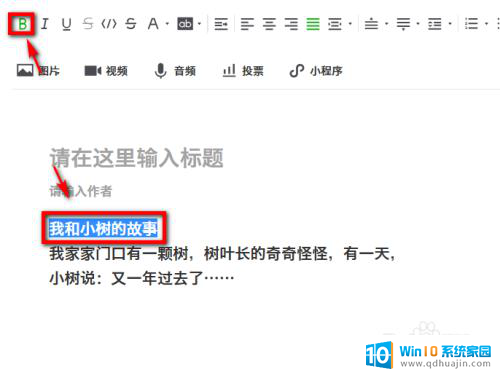
3.选中需要修改的文字,点击红框内的数字。可以调整字号的大小。
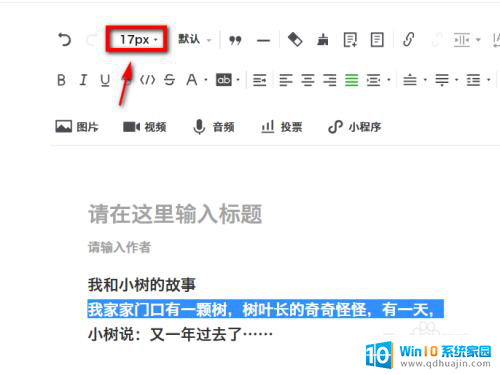
4.这里我们可以看到被选中的字体和上面相比较大了很多。
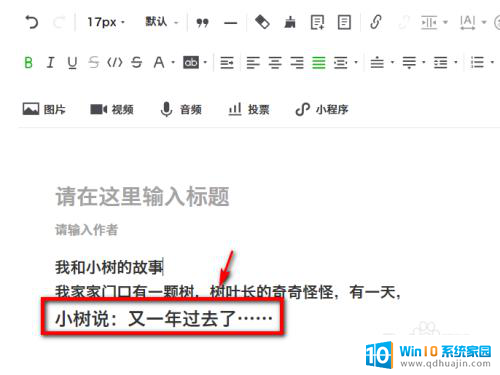
5.点击下划线按钮,可以给选中的字体加上下划线。
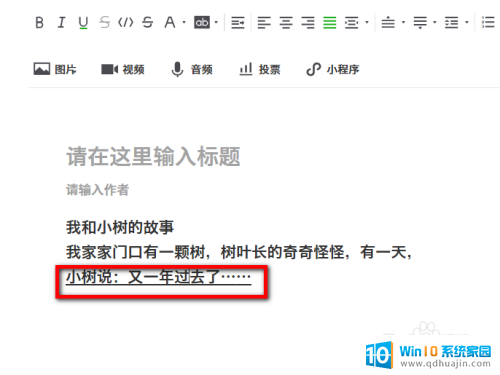
6.点击红框内的字体选项,可以选择改变字体的模式。
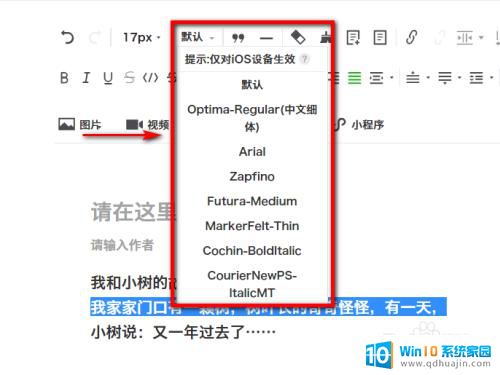
7.微信文字字体怎样修改?
1.打开微信公众号平台后台,输入需要编辑的文字。
2.点击红色方框内的U,可以对标题进行加粗修改。
3.选中需要修改的文字,点击红框内的数字。可以调整字号的大小。
4.这里我们可以看到被选中的字体和上面相比较大了很多。
5.点击下划线按钮,可以给选中的字体加上下划线。
6.点击红框内的字体选项,可以选择改变字体的模式。
以上就是关于微信文字字体如何修改的全部内容,如果有遇到相同情况的用户,可以按照小编提供的方法来解决。
微信文字字体怎样修改 微信公众号字体调整步骤相关教程
热门推荐
电脑教程推荐
win10系统推荐
- 1 萝卜家园ghost win10 64位家庭版镜像下载v2023.04
- 2 技术员联盟ghost win10 32位旗舰安装版下载v2023.04
- 3 深度技术ghost win10 64位官方免激活版下载v2023.04
- 4 番茄花园ghost win10 32位稳定安全版本下载v2023.04
- 5 戴尔笔记本ghost win10 64位原版精简版下载v2023.04
- 6 深度极速ghost win10 64位永久激活正式版下载v2023.04
- 7 惠普笔记本ghost win10 64位稳定家庭版下载v2023.04
- 8 电脑公司ghost win10 32位稳定原版下载v2023.04
- 9 番茄花园ghost win10 64位官方正式版下载v2023.04
- 10 风林火山ghost win10 64位免费专业版下载v2023.04